Úgy határozott, hogyan kell eltávolítani a tanúsítványt a kirakatok, míg a tudás megosztása
Két módon lehet eltávolítani a tanúsítványt a Windows, egyszerű és korszerű
Néha el kell távolítani a tanúsítványokat a böngésző, elavult vagy igazolásokat, amelyekre már nincs szükség.
Például Kazahsztánban, használt tanúsítvány elektronikus digitális aláírás (EDS), hogy működjön együtt a kormányzati portálokon: Adózó hivatala RK, RK Statisztikák és más portálok is használják az elektronikus aláírás bemenet. És elég gyakran a kérdés áll: hogyan lehet eltávolítani az elektronikus aláírás?
És bár igazolások (EDS) közvetlenül a böngészőkben, de az igazolások tartalmazzák a Windows tanúsítvány boltban.
A Windows tanúsítványtárolót által használt legtöbb böngésző: Google Chrome, Internet Explorer, Opera.
Törlés tanúsítványt egy Windows Storage automatikusan eltávolítja a használata a tanúsítvány ezen böngészők.
Mozilla Firefox böngésző használja a saját tanúsítványtárolót.
Tanúsítások használta ezt a böngészőt eltávolítják a beállításokat a böngésző
Kétféle módon lehet elérni a Windows tanúsítvány boltban, a tulajdonságait az Internet Explorer vagy a Windows Vezérlőpult pillanatok alatt.
Először is, egy egyszerűsített módon eltávolítani a digitális aláírás tanúsítvány
Egyszerű és biztonságos módon, hogy lehetővé teszi, hogy távolítsa el csak a felhasználói tanúsítványokat a beállításokat az Internet Properties Windows 10 (minden böngészőben, nem csak az Internet Explorer).
A Vezérlőpulton válassza a Hálózat és internet.
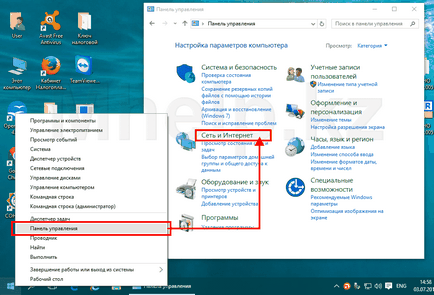
A fényképek 1. Nyissa meg a Vezérlőpult Windows 10
A megnyíló ablakban kattintson a tételek kezelése a böngésző beállításait. van egy ablak az Internet tulajdonságai.
A tanúsítványok tudjuk eltávolítani az elektronikus aláírási tanúsítvány, amelyben a felhasználó már nem szükséges.
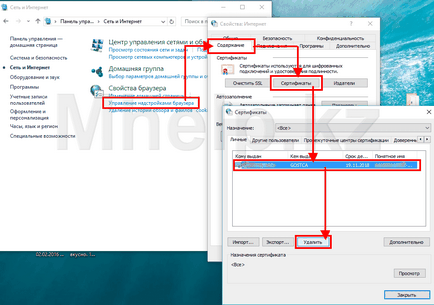
Kép 2. Vegye elektronikus aláírási tanúsítvány a Windows 10
Ezzel a módszerrel, nem látjuk az összes telepített tanúsítványok, és nem az összes tanúsítvány van hozzáférése.
Teljes hozzáférést biztosít Windows tanúsítványtárolójába használata révén sertifkatami Management beépülő modult.
Másodszor, a fejlett módon eltávolítani a digitális aláírás tanúsítvány
Ez lehetőséget ad a felhasználóknak, hogy megértsék, hogy pontosan mit akarnak csinálni. Teljes joggal, hogy az eltávolítása nem csak felhasználói tanúsítványok és minden létező Windows bizonyítvány, beleértve például a Windows tanúsítvány Root hatóságok igazolást vagy víruskereső programokat.
Mellékletek lehetővé teszi, hogy teljes hozzáférést a Windows tanúsítvány boltban, mind a felhasználói tanúsítványokat és a gyökér CA.
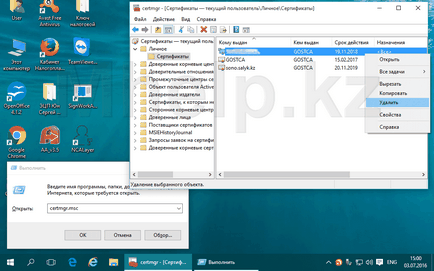
A fényképek 3. Vegye elektronikus aláírás tanúsítványát a Windows 10 és a Certificate beépülő modul
Például tanúsítványok listája az elektronikus aláírás jelenik meg a bejáratnál, hogy a kabinet a Kazah Köztársaság az adózó, megjelenik a Personal mappában - tanúsítványok.
Ha a probléma nem oldja meg, vagy további kérdése van, akkor kérje meg őket a fórumon. egy külön fejezetet.
Ossza meg ezt cikk